jdk的安装和配置
首先到jdk官网上下载jdk的安装包,我用的jdk1.8的安装包(特备注意格式)
然后进入阿里云的系统,进入之后,将盘符定位到/opt目录下,在opt目录下新建一个文件夹(mkdir soft),然后通过xftp工具将本机的jdk导入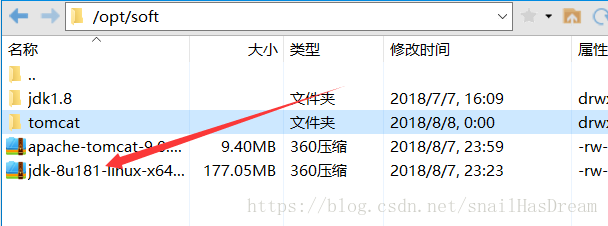
在soft盘符下,通过tar/zxvf 压缩文件名 将jdk解压
解压之后改个(mv 原文件名 要修改的文件名)名字(修不修改都可以),这里我将解压后的文件修改为jdk1.8

然后到系统根目录下,执行vim etc/profile 命令,打开配置文件,在配置文件的末尾添加环境变量如下代码:
export JAVA_HOME=/opt/soft/jdk1.8
export CLASSPATH=.:$JAVA_HOME/jre/lib/rt.jar:$JAVA_HOME/lib/dt.jar:$JAVA_HOME/lib/tools.jar
export PATH=$JAVA_HOME/bin:$PATH
注意:刚进入配置是不能编辑的,需要按下i,进入insert,编辑完成如下图所示
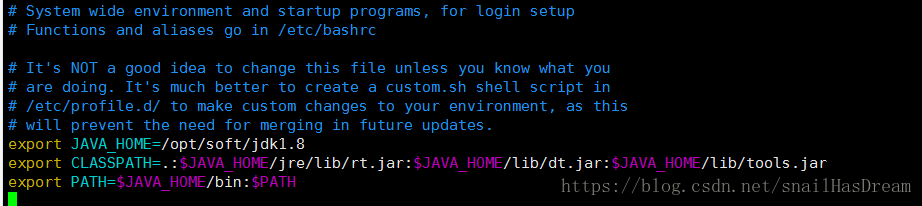
按下esc键退出编辑模式,然后输入:,输入命令wq,保存退出然后输入命令source /etc/prifile,重新加载配置文件,重启系统也可以
然后输入命令java -version,打印jdk版本

至此,jdk配置完成
其他的配置会在后面说明(还有tomcat配置和部署)
Tomcat的配置
tomcat只需要到tomcat官网上下载对应的压缩包,解压后直接转到tomcat的bin目录下,然后输入命令./startup.sh即可启动tomcat。
如果要关闭的话,同理./shutdown.sh即可
如果要查看tomcat运行日志,只需要转到tomcat的logs目录下,输入命令tail -f catalina.out就可以了,在这个模式下,按ctrl+c便可退出
部署项目的话,可以先将自己的项目打包成war包,然后放到webapps目录下,重启tomcat,打开浏览器,输入对应ip:8080,查看是否可以访问就可以了
最后
以上就是神勇草丛最近收集整理的关于在阿里云CentOS上部署javaweb项目的全部内容,更多相关在阿里云CentOS上部署javaweb项目内容请搜索靠谱客的其他文章。








发表评论 取消回复